Διαφήμιση
 Σε μένα, Thunderbird 3 είναι λίγο περισσότερο από απλώς πελάτης ηλεκτρονικού ταχυδρομείου στην επιφάνεια εργασίας, είναι λατρεία. Η κυκλοφορία του Thunderbird 3 έδωσε νέα ζωή σε ένα πρόγραμμα που αργά χάνει έδαφος σε ανταγωνιστές όπως το Google Mail. Με την προσθήκη πολλών νέων επιλογών και πολύ μεγαλύτερης ευελιξίας, ο Thunderbird επιστρέφει ξανά!
Σε μένα, Thunderbird 3 είναι λίγο περισσότερο από απλώς πελάτης ηλεκτρονικού ταχυδρομείου στην επιφάνεια εργασίας, είναι λατρεία. Η κυκλοφορία του Thunderbird 3 έδωσε νέα ζωή σε ένα πρόγραμμα που αργά χάνει έδαφος σε ανταγωνιστές όπως το Google Mail. Με την προσθήκη πολλών νέων επιλογών και πολύ μεγαλύτερης ευελιξίας, ο Thunderbird επιστρέφει ξανά!
Φυσικά, το μεγαλύτερο χαρακτηριστικό του Thunderbird παραμένει η δυνατότητα επέκτασης του. Σε αυτό το άρθρο, εξετάζω τις επεκτάσεις που βελτιώνουν το βιβλίο διευθύνσεων του Thunderbird για να το κάνουν πιο γρήγορο, ευκολότερο και πιο ευχάριστο.
Παραδοσιακά, το βιβλίο διευθύνσεων του Thunderbird έχει πρόσβαση μέσω του> Εργαλεία > Βιβλίο διευθύνσεων ή χρησιμοποιώντας το> [Ctrl] + [SHIFT] + [B] συντόμευση. Είτε έτσι είτε αλλιώς, το βιβλίο διευθύνσεων θα ανοίξει σε ένα νέο παράθυρο.
Ο Thunderbird 3 υποστηρίζει καρτέλες. Συνεπώς, η επέκταση AddressBook Tab σάς επιτρέπει να ανοίξετε το βιβλίο διευθύνσεων σε μια καρτέλα παρέχοντας ένα νέο κουμπί της γραμμής εργαλείων.
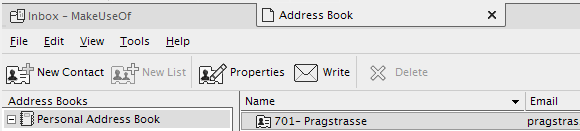
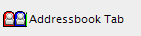 Για να προσθέσετε το νέο κουμπί στη γραμμή εργαλείων σας,> κάντε δεξί κλικ σε ένα κενό διάστημα στη γραμμή εργαλείων σας και επιλέξτε> Προσαρμογή ... Τώρα απλά> σύρετε και αποθέστε το κουμπί στην επιθυμητή θέση και κάντε κλικ στο κουμπί> Εγινε στο> Προσαρμόστε το παράθυρο της γραμμής εργαλείων.
Για να προσθέσετε το νέο κουμπί στη γραμμή εργαλείων σας,> κάντε δεξί κλικ σε ένα κενό διάστημα στη γραμμή εργαλείων σας και επιλέξτε> Προσαρμογή ... Τώρα απλά> σύρετε και αποθέστε το κουμπί στην επιθυμητή θέση και κάντε κλικ στο κουμπί> Εγινε στο> Προσαρμόστε το παράθυρο της γραμμής εργαλείων.
Έχετε παρατηρήσει ποτέ ότι δεν μπορείτε να επιλέξετε και να αντιγράψετε κείμενο από το βιβλίο διευθύνσεων Thunderbird; Ειδικά όχι στη σελίδα περίληψης επαφών.
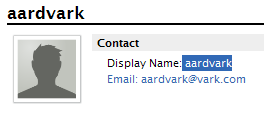 Δεν είναι δυνατή η επισήμανση και στη συνέχεια η αντιγραφή κειμένου από τη σελίδα του βιβλίου ή της περίληψης επαφών. Ο μόνος τρόπος για να αντιγράψετε ένα όνομα για παράδειγμα είναι να ανοίξετε την κάρτα της επαφής, όπου μπορείτε να επεξεργαστείτε τα δεδομένα.
Δεν είναι δυνατή η επισήμανση και στη συνέχεια η αντιγραφή κειμένου από τη σελίδα του βιβλίου ή της περίληψης επαφών. Ο μόνος τρόπος για να αντιγράψετε ένα όνομα για παράδειγμα είναι να ανοίξετε την κάρτα της επαφής, όπου μπορείτε να επεξεργαστείτε τα δεδομένα.
Η επέκταση κειμένου του βιβλίου διευθύνσεων Select σας απαλλάσσει από αυτόν τον περιορισμό και σας επιτρέπει να επιλέξετε και να αντιγράψετε δεδομένα από οπουδήποτε θέλετε.
Όπως φαίνεται στο στιγμιότυπο οθόνης για την επέκταση του κειμένου του βιβλίου διευθύνσεων, μπορείτε να προσθέσετε φωτογραφίες των επαφών σας στο βιβλίο διευθύνσεων του Thunderbird. Δυστυχώς, αυτές οι φωτογραφίες εμφανίζονται μόνο στο βιβλίο διευθύνσεων και πουθενά αλλού.
Η Επαφή με φωτογραφίες τοποθετεί τις αντίστοιχες εικόνες δίπλα στην κεφαλίδα eMail.

Φυσικά, δεν θα έχετε φωτογραφίες για κάθε επαφή. Ωστόσο, η επέκταση παρέχει μια εκπληκτική επιπλέον λειτουργία, η οποία σας βοηθά να αποφύγετε την άσχημη προεπιλεγμένη εικόνα: υποστηρίζει την επαφή Photos Gravatar.
Τα Gravatars είναι "παγκοσμίως αναγνωρισμένα Avatars", τα οποία είναι συνδεδεμένα με τη διεύθυνση ηλεκτρονικού ταχυδρομείου σας. Όταν συνδέεστε με Gravatar, μπορείτε να καταχωρήσετε μία ή περισσότερες διευθύνσεις ηλεκτρονικού ταχυδρομείου και να προσθέσετε προσαρμοσμένες φωτογραφίες σε κάθε διεύθυνση ηλεκτρονικού ταχυδρομείου. Όταν χρησιμοποιείτε μια διεύθυνση ηλεκτρονικού ταχυδρομείου που είναι εγγεγραμμένη στο Gravatar, για παράδειγμα για να δημοσιεύσετε ένα σχόλιο στο blog σε έναν ιστότοπο που υποστηρίζει το Gravatar, η προσαρμοσμένη εικόνα θα εμφανιστεί δίπλα στο σχόλιό σας.
Πηγαίνετε στο> Εργαλεία > Πρόσθετα και ανοίξτε το κουμπί> Επιλογές για το> Επικοινωνία με τις φωτογραφίες επέκταση. Εδώ μπορείτε να επεξεργαστείτε το μέγεθος των φωτογραφιών και να ενεργοποιήσετε ή να απενεργοποιήσετε τα Gravatars. Από προεπιλογή, αυτή η επιλογή είναι ενεργοποιημένη.
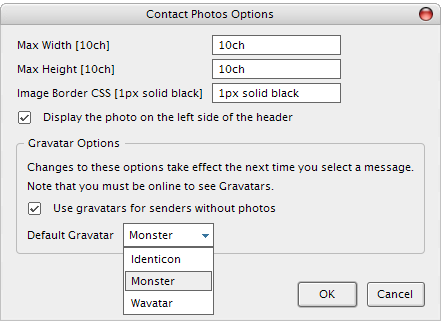
Εάν μια από τις επαφές σας έχει εγγραφεί στο Gravatar και έχει ανεβάσει μια εικόνα, η Contact Photos θα εμφανίσει την εικόνα του Gravatar σε περίπτωση που δεν προσθέσετε τη δική σας φωτογραφία επαφής για αυτούς.

Ακόμη και αν η επαφή σας δεν έχει εικόνα Gravatar, η προεπιλεγμένη σειρά εικόνων Gravatar (identicon, τέρας ή wavatar), το οποίο παρέχει ένα μοναδικό εικονίδιο για κάθε επαφή σας, είναι πολύ καλύτερο από την προεπιλεγμένη εικόνα του Thunderbird.

Ενδιαφέρεστε για περισσότερους πόρους του Thunderbird; Τι λες για αυτά…
- 10 μεγάλα πρόσθετα Thunderbird που πρέπει να έχετε 10 μεγάλα πρόσθετα Thunderbird που πρέπει να έχετε Διαβάστε περισσότερα από τον Damien
- 5 Επεκτάσεις για περιήγηση με ηλεκτρονικό ταχυδρομείο με φύλλα στο Thunderbird 3 5 Επεκτάσεις για περιήγηση με ηλεκτρονικό ταχυδρομείο με φύλλα στο Thunderbird 3 Διαβάστε περισσότερα από την Τίνα
- Συγχρονίστε τις επαφές σας στο Google, το ημερολόγιο και το RSS στον Thunderbird Συγχρονίστε τις επαφές σας στο Google, το ημερολόγιο και το RSS στον Thunderbird Διαβάστε περισσότερα από τον Mark
Πώς οργανώνετε το βιβλίο διευθύνσεων του Thunderbird;
Η Tina γράφει για την τεχνολογία των καταναλωτών εδώ και πάνω από μία δεκαετία. Είναι κάτοχος Διδακτορικού Διπλώματος Φυσικών Επιστημών, πτυχίου Γερμανίας και MSc από τη Σουηδία. Το αναλυτικό της υπόβαθρο βοήθησε την υπεροχή της ως δημοσιογράφος τεχνολογίας στο MakeUseOf, όπου τώρα διαχειρίζεται την έρευνα και τις λειτουργίες λέξεων-κλειδιών.

